ハードドライブを回復する方法は?
FATデータ回復ソフトウェアは、FAT 16、FAT32ファイル形式でパーティション化されたハードドライブから削除されたデータを回復します。次の手順に従って、FATファイルシステムのパーティション化されたWindowsハードドライブから削除されたデータを簡単に回復できます。
ステップ1ハードドライブを回復するには: 左側のペインで、データを回復するハードドライブを選択します。次のスクリーンショットに示すように、ハードドライブの詳細が右側のペインに表示されます。
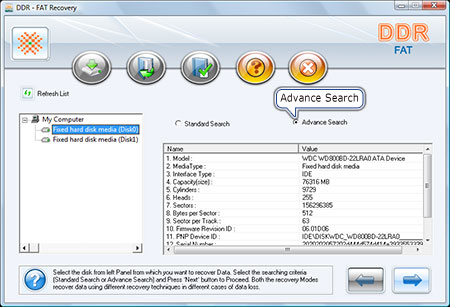
検索条件を選択してください "高度な検索" をクリックします ‘戻るボタン’ 続行します。クリック ‘リストを更新’ PCに接続されているすべてのハードドライブの更新されたステータスを表示します。
ステップ2ハードドライブのデータを回復するには: 左側のペインで、データを回復するパーティションを選択します。次のスクリーンショットに示すように、パーティションの詳細が右側のペインに表示されます。
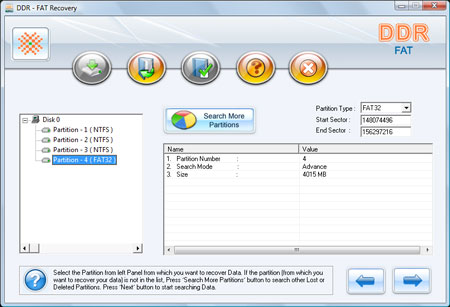
クリック ‘前方’ 日付検索を開始します。ボタンをクリックします バッカーズ’ 前の手順に戻ります。データを回復したいパーティションがリストされていない場合は、ボタンをクリックしてください 他のパーティションを探す 他の失われたまたは削除されたパーティションを検索します。
ハードドライブのパーティションが別のファイルシステムでフォーマットされていて、ハードドライブのパーティションが別のファイルシステムで表示されている場合、この場合、ドロップダウンリストボックスから既存のファイルシステムを選択して、データロス。
ステップ3ハードドライブのデータを回復するには: 次の画面は、ドライブが削除または失われたファイルやフォルダをスキャンしていることを示しています。
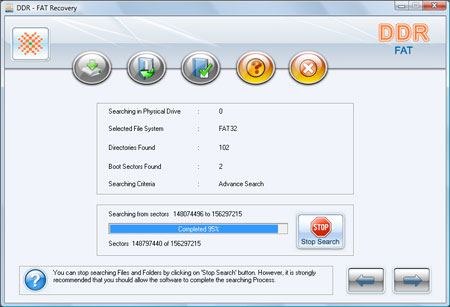
クリックすると、ファイルやフォルダの検索を停止できます ‘検索を停止します. ただし、ソフトウェアに検索プロセスの完了を許可することを強くお勧めします。
ステップ4ハードドライブからデータを回復するには: データを回復するファイルシステムを選択すると、ファイルシステムの詳細がこの画面のように右ペインに表示されます。ボタンをクリックします ‘前方’ データを復元するか、をクリックします ‘バッカーズ’ 前の手順に戻ります。
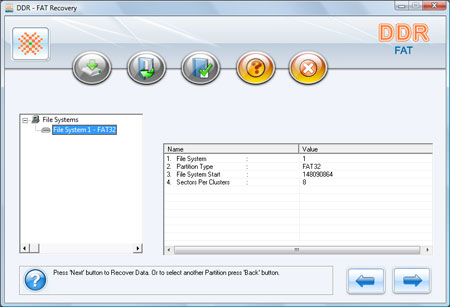
ステップ5ハードドライブのデータを回復するには: 検索プロセスが完了すると、次のスクリーンショットに示すように、復元されたファイルとフォルダーが表示されます。スキャン後、スキャン結果がツリービューに表示されます。これで、名前、タイプ、サイズ、日付と時刻のパラメーターを使用して復元された詳細を表示するか、をクリックすることができます ‘バッカーズ’ 次のページに移動します。前のステップのレンダリング。次のいずれかのオプションを選択して、すべてまたは一部のファイルとフォルダを保存できます。
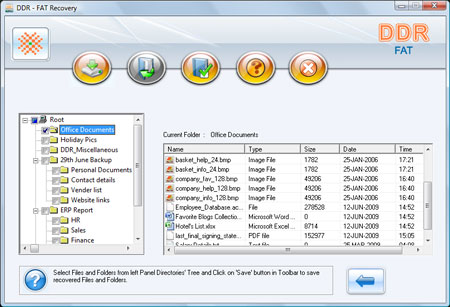
左側のサイドバーから
- 左側のペインのディレクトリツリーでフォルダを選択し、をクリックします "保存" ツールバーボタンまたは右クリックして、復元されたファイルとフォルダを保存します。
右側のサイドバーから
- 右側のパネルでファイルとフォルダを選択します
- ファイルを右クリックします。
- オプション付きのコンテキストメニューが表示されます。 開く、保存する、すべて保存する。
- コマンドを実行します ‘保存’ o ‘すべてを保存’ お好みのオプション。
[開く]オプションを使用して、復元されたファイルを開くことができます。
ステップ6ハードドライブを回復するには: 保存オプションを選択すると、ソフトウェアは、復元されたデータを保存するための宛先パスを選択するように要求します
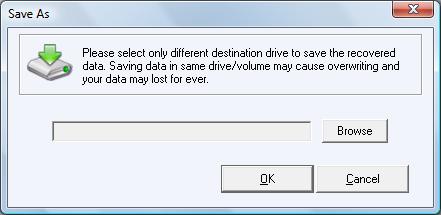
ノート:別の宛先ドライブを選択して、復元されたデータを保存します。同じドライブ/ボリュームにデータを保存すると、上書きされ、データが永久に失われる可能性があります。クリック 参照ボタン 来て 'フォルダで参照'. この画面にウィンドウが表示されます。
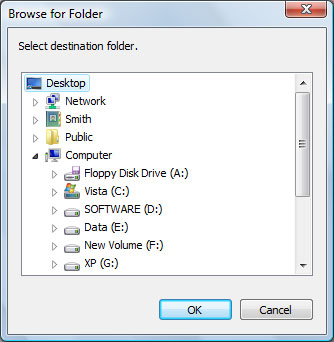
ドライブを選択してボタンをクリックします わかった 復元されたデータを保存します。次に、ソフトウェアは、この画面に示すように、選択したファイルを選択した宛先パスに保存し始めます。
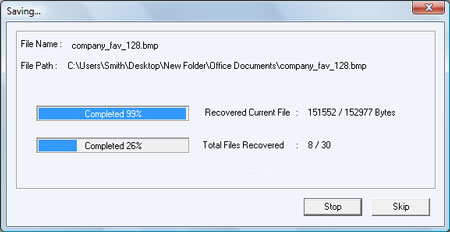

 家
家